Šiame straipsnyje išvardytos komandos buvo vykdomos naudojant komandų eilutės programą „Terminal“. Norėdami paleisti „Terminal“ programą „Debian“, viršutiniame kairiajame darbalaukio kampe spustelėkite skirtuką Veikla ir įveskite terminalas paieškos juostoje. Kai pasirodys paieškos rezultatas, spustelėkite terminalo piktogramą, kad atidarytumėte terminalą.
Pastaba: Visos šiame straipsnyje aptartos komandos buvo vykdomos naudojant „Debian 10 Buster“ sistemą.
1 metodas: IP komanda
Dažniausias ir paprasčiausias būdas nurodyti tinklo sąsajas yra IP komandos naudojimas. Ši komanda pateikia daugybę informacijos apie jūsų sistemos tinklo sąsajas.
Norėdami išvardyti tinklo sąsajas savo sistemoje, terminale pateikite šią komandą:
$ ip aArba
$ ip adresas
Pirmiau pateiktoje komandoje pateikiamos visos jūsų sistemoje esančios tinklo sąsajos. Pirmiau pateiktas išvestis rodo, kad sistemoje yra trys sąsajos: išvardytos viena grįžtamoji sąsaja (lo) ir dvi Ethernet sąsajos (eth0 ir eth1) kartu su kita statistika. Ši komanda taip pat parodys kitą naudingą informaciją apie tinklo sąsajas, įskaitant IP adresą, būseną (aukštyn arba žemyn), MAC adresą ir kt.
Pastaba: priklausomai nuo jūsų sistemos aparatūros, galite turėti skirtingus tinklo sąsajų pavadinimus.
Norėdami išvardyti tinklo sąsajas, taip pat galite naudoti šią IP komandą:
$ ip nuorodų šou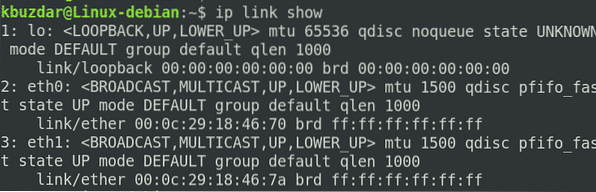
2 metodas: „ifconfig“ komanda
Komanda „ifconfig“ dabar yra pasenusi, tačiau vis dar palaikoma daugelyje „Linux“ distribucijų. Norėdami naudoti jūsų sistemoje galimas tinklo sąsajas, galite naudoti komandą „ifconfig“.
Užuot rašius ifconfig, įveskite komandą / sbin / ifconfig Norėdami išvardyti tinklo sąsajas savo sistemoje.
$ / sbin / ifconfig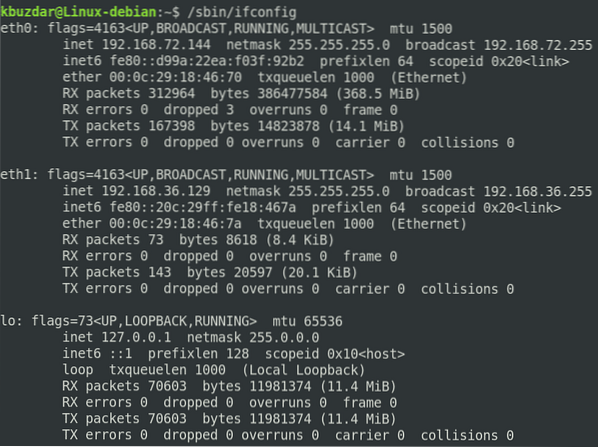
Be tinklo sąsajų sąrašo, aukščiau nurodyta komanda parodys kitą naudingą informaciją apie tinklo sąsajas, įskaitant IP adresą, MTU dydį, išsiųstų / gautų paketų skaičių ir kt.
3 metodas: „Netstat“ komanda
Komanda netstat taip pat gali būti naudojama jūsų sistemoje esančioms tinklo sąsajoms išvardyti. Norėdami tai padaryti, įveskite netstat, po kurios seka -i vėliava:
$ netstat -i
Pirmiau pateiktoje komandoje pateikiamos jūsų sistemoje esančios tinklo sąsajos kartu su kita naudinga informacija, tokia kaip išsiųstų gautų paketų skaičius, MTU dydis ir kt.
4 metodas: nmcli komanda
Komanda nmcli taip pat teikia informaciją apie tinklo sąsajas. Komanda nmcli yra prieinama su „Debian“ paskirstymais, kurie veikia GUI sąsajose. Tačiau jei dirbate ne GUI sistemoje, turėsite įdiegti tinklo tvarkyklę naudodami šią komandą „Terminal“:
$ sudo apt įdiekite tinklo tvarkyklęBaigę diegimą, paleiskite šias komandas „Terminal“, kad įjungtumėte ir paleistumėte tinklo tvarkyklę:
$ sudo systemctl paleisti tinklo valdytoją$ sudo systemctl įgalina tinklo valdytoją
Norėdami išvardyti galimas tinklo sąsajas savo sistemoje, vykdykite žemiau esančią komandą terminale:
$ nmcli įrenginio būsena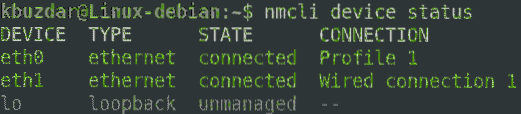
Pirmiau pateiktoje komandoje pateikiama trumpa informacija apie galimas tinklo sąsajas.
5 metodas: / sys / class / net Directory
Taip pat galite peržiūrėti savo tinklo tinklo sąsajas, peržiūrėdami katalogo / sys / class / net turinį. Norėdami tai padaryti, paleiskite šią komandą terminale:
$ ls / sys / class / net
Pirmiau nurodyta komanda pateikia glaustą išvestį, kurioje rodomi tik jūsų sistemoje galimų sąsajų pavadinimai.
6 metodas: / proc / net / dev failas
/ Proc / net / dev faile taip pat yra informacijos apie tinklo sąsajas. Galite peržiūrėti galimas tinklo sąsajas savo sistemoje, peržiūrėdami šio failo turinį. Norėdami tai padaryti, paleiskite šią komandą terminale:
$ cat / proc / net / dev
Pirmiau pateiktoje komandoje pateikiamos sistemoje esančios tinklo sąsajos kartu su kita informacija apie sąsajas.
Išvada
Puikus dalykas, susijęs su „Linux“, yra tai, kad jis leidžia atlikti tą patį darbą skirtingais būdais. Šiame straipsnyje aptarti įvairūs metodai, kuriais galite išvardyti tinklo sąsajas savo „Debian“ sistemoje.
 Phenquestions
Phenquestions


